电脑如何开启录屏(电脑怎么开录屏功能)
电脑录屏在哪里开启?不管是在工作还是生活当中,电脑录屏的需求是非常多的。比方说:电脑录屏游戏通关、电脑录屏在线直播、电脑录屏课程课件等等。所以,对于这些有录屏需求的小伙伴来说,找到开启电脑录屏的方法是很重要的。那么,电脑录屏在哪里开启呢?其实您无需担心,这里将为大家分享两种方法,一起看下吧。
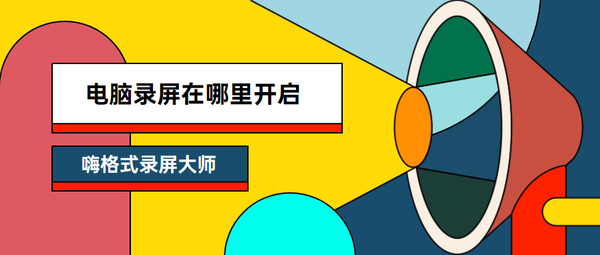
电脑录屏在哪里开启
方法一:开启电脑系统录屏功能的方法
这里为大家分享的第一种是开启电脑系统录屏功能的方法,即通过Windows自带的“问题步骤记录器”来实现。首先,打开电脑的运行窗口,并输入“PSR”打开软件。然后,打开需要录屏的内容,并点击“开始记录”按钮即可。
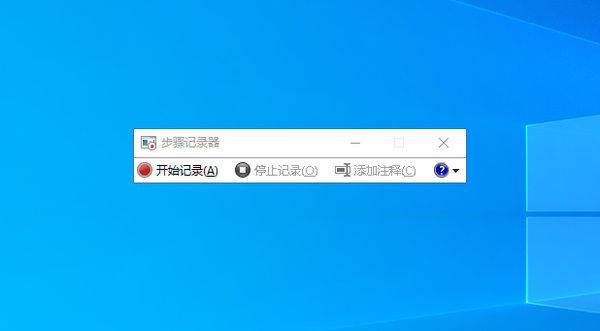
开启电脑系统录屏功能的方法
方法二:开启电脑专业录屏功能的方法
这里为大家分享的第二种是开启电脑专业录屏功能的方法,即通过“嗨格式录屏大师”来实现。它是一款能够同时适用于Windows和MAC电脑的专业级录屏软件,支持全屏录制、区域录制、摄像头录制等录制模式。帮助用户轻松完整音画同步录制电脑桌面操作、娱乐游戏、在线课程等所有屏幕活动。同时,软件具有简单易用、灵活快捷、高清录制、一键导出等特色,非常适合电脑小白。

开启电脑专业录屏功能的方法
开启录屏的方法:
首先,您可以自行搜索“嗨格式录屏大师官网”,获取软件进行安装。之后,进入到软件当中选择录屏模式。嗨格式录屏大师有五大模式,包括:区域录制、全屏录制、游戏模式、只录声音和摄像头录制等。一般情况下,录屏选择“全屏录制”模式。如果您只需要录制部分区域,可以选择“区域录制”模式。如果您需要录屏的内容是游戏,也可以直接选择“游戏模式”。

选择录屏模式
然后,根据自身需求以及需要录屏的内容时长,对视频参数和视频文件保存路径等等进行设置。设置内容包括:视频格式、视频清晰度、视频帧率、声音来源、定时计划录制、水印自定义设置等等。这里提醒大家,要确保所选视频文件保存目录空间大小充足,避免录屏过程当中出现问题。

参数设置
设置全部完成之后,需要对上述操作进行检查。确认无误后,打开需要录屏的内容,并点击“开始录制”按钮即可。录屏完成,点击“停止录制”按钮即可一键保存录屏文件。
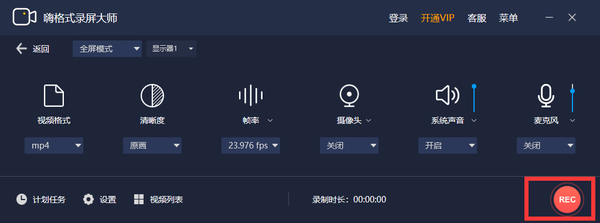
开始录屏
后,如果您还需要对录制的视频文件进行剪辑(主要剪去片头和片尾多余的部分),还可以点击软件界面左下方“视频列表”。然后选中需要剪辑的视频文件,点击右侧“编辑”按钮即可。另外,您如果是其他的视频(不是录屏的文件)需要剪辑,您可以使用软件的“导入”功能并进行剪辑。

视频剪辑
以上就是小编为大家分享的两种开启录屏功能的方法了,如果您也有录屏的需求,不妨选择其中一种方法进行尝试哦。

